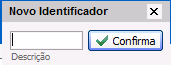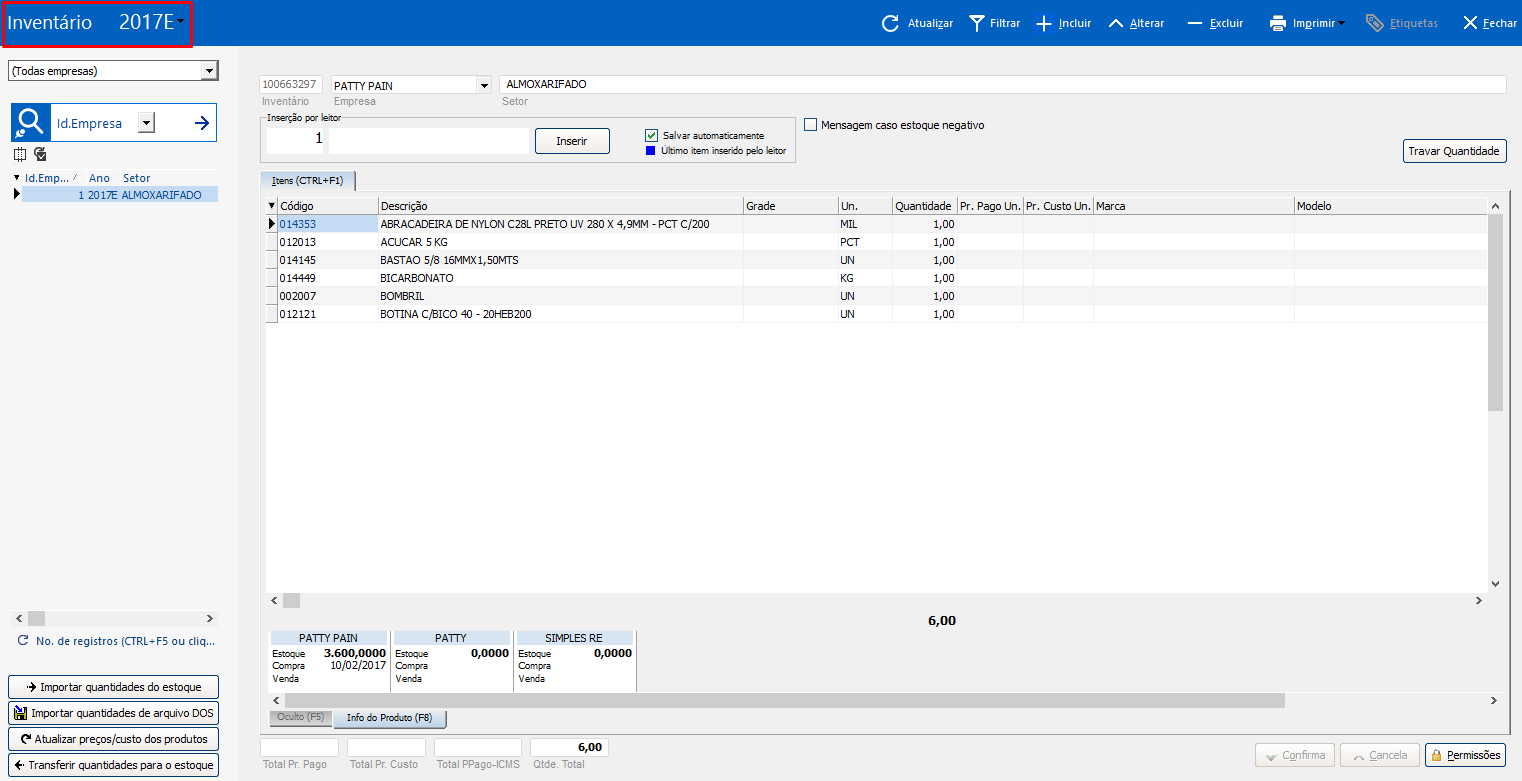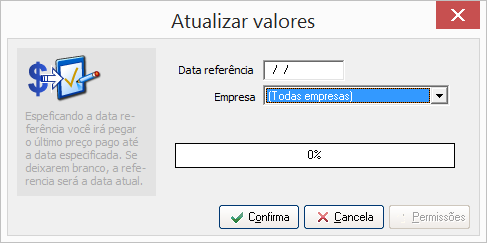Como realizar um inventário
Através deste recurso você pode fazer um levantamento completo das quantidades dos produtos que sua empresa possui em estoque. Para utilização do módulo acesse através do caminho Estoques > Inventário.
Passos importantes e necessários a cada novo inventário
Conforme o campo destacado na imagem acima, clique em Novo Identificador, assim conforme o subtítulo. Esta opção lhe possibilitará realizar quantos inventários desejar, sendo necessário que este código seja diferente para cada um. Exemplos de Identificadores: 2015a, 2015b.
Depois de colocado o novo identificador, podemos visualizar a seguinte tela:
Para melhor compreensão dos processos que podem ser realizados nesta tela, vejamos os exemplos abaixo:
1. Desejo realizar o inventário de todos os produtos em estoque para conferência.
Com esta opção você pode importar as quantidades do estoque para o inventário, selecionando a empresa de onde serão importados os dados, com a opção de ignorar movimentos no estoque.
1° Acesse o menu Estoques > Inventário;
2° Como é o primeiro inventário do ano de 2012, será criado o identificador 2012a;
3° Após deve clicar em Importar quantidade do estoque, que fica junto à área de pesquisa;
4° Neste momento terá o inventário realizado separado por departamentos;
5° Confira as quantidades e altere se necessário no campo Quantidade, no bloco Itens;
6° Tendo finalizado a conferência destas quantidades e alterando os necessários, clique em Confirma.
7° Após pode clicar em Transferir quantidades para o estoque para que as quantidades de estoque sejam ajustadas conforme a conferência realizada;
8° Nesta tela deve ser indicada a empresa que será ajustadas as quantidades e em nosso exemplo será indicada a opção “Ajustar o estoque somente dos itens do inventário”;
9° Com isso tenho o meu inventário finalizado, caso necessite realizar a impressão do inventário ou de qualquer relatório referente a ele, pode-se consultar maiores detalhes junto ao Help do sistema.

2. Desejo atualizar os valores dos produtos do inventário de uma maneira mais prática. Como proceder?
Com a opção Atualizar Valores você poderá atualizar os valores do último preço pago pelos produtos até a data que você especificar no campo “Data referência”. Caso você deixar este em branco, a referência será a data atual.
1° Acesse o menu através de Estoques > Inventário;
2° Crie um novo identificador para o inventário ou indique o identificador que deseja utilizar;
3° Clique no botão Atualizar preços/custo dos produtos que fica junto à área de pesquisa;
4° Selecione a empresa que deseja atualizar os valores;
5° Indique a data de referência, neste caso irá ser utilizado o último preço pago até a data indicada. Caso não coloque data utiliza a data atual;
6° Após indicar estes campos somente é necessário clicar em Confirma.
3. Estou iniciando o cadastro de meus produtos, e a maior parte deles ainda não foi colocada a quantidade em estoque ainda. Preciso realizar essa contagem no inventário dos produtos que tenho e solicitar que estas quantidades sejam transferidas para o estoque. Como proceder nessa situação?
Através da opção Transferir quantidades para estoque você poderá aplicar ou desfazer a atualização dos estoques do sistema baseado nas quantidades informadas no inventário e gera as informações para o relatório comparativo.
1° Acesse o menu através de Estoques > Inventário;
2° Crie um novo identificador para o inventário ou indique o identificador que deseja utilizar;
3° Clique no botão Transferir quantidades para o estoque que fica junto à área de pesquisa;
4° Selecione a empresa que deseja executar a transferência (ou desfazer a transferência);
5° Selecione o departamento e o grupo;
6° Escolha entre as opções disponíveis, para um maior detalhamento do que seria cada uma das opções consulte o F1 – Ajuda do sistema;
7° Após indicar estes campos somente é necessário clicar em Confirma.